Cách viết chữ dọc, chữ chéo trong Excel
Trong quá trình làm việc với Excel chắc hẳn sẽ có lúc chúng ta cần xoay chữ dọc hoặc chéo cho phù hợp với bảng dữ liệu. Tuy nhiên không phải ai trong chúng ta cũng biết cách làm thế nào để xoay chữ trong Excel. Chính vì vậy ở bài viết này ThuThuat123.com sẽ hướng dẫn các bạn cách xoay chữ dọc, chéo trong Excel, mời các bạn cùng theo dõi.
HƯỚNG DẪN XOAY CHỮ DỌC, CHỮ CHÉO TRONG EXCEL
Để xoay dọc hoặc chéo chữ trong Excel, đầu tiên các bạn chuột phải lên ô chứa văn bản cần xoay và chọn Fomat Cells..
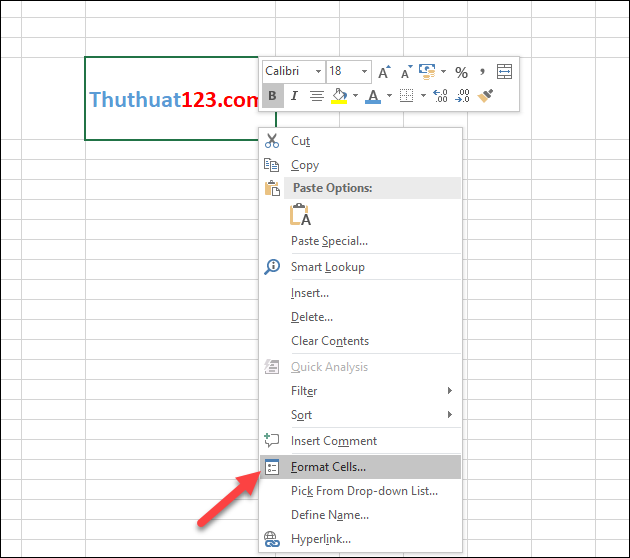
Cửa sổ mới hiện lên các bạn chọn tab Alignment. Sau đó tại mục Orientation các bạn nhập độ xoay nghiêng của chữ từ -90 đến 90 độ trong ô Degrees
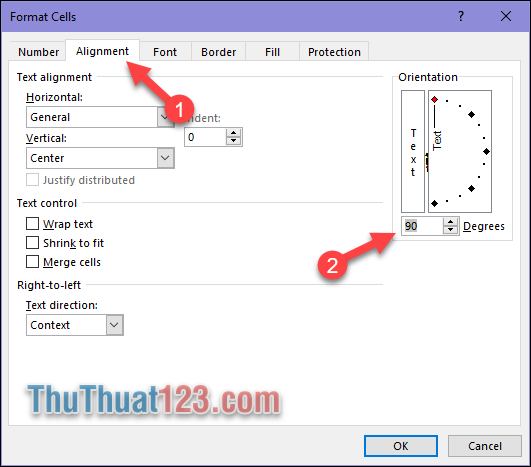
Ví dụ nếu các bạn để 90 độ thì chữ sẽ xoay dọc như hình dưới, hoặc -90 độ thì chữ sẽ xoay dọc xuống dưới.
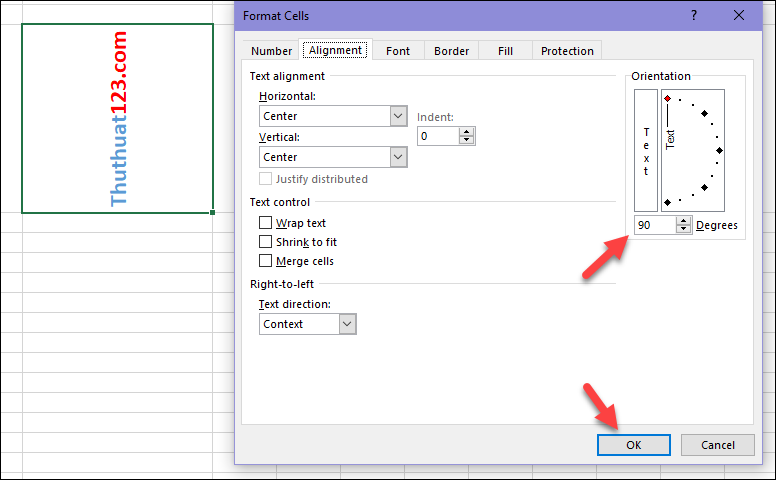
Nếu các bạn muốn chữ xoay chéo ô thì có thể để 45 độ và chúng ta sẽ được kết quả như hình:

Trên đây là bài hướng dẫn cách xoay chữ dọc, chéo trong Excel. Hy vọng bài viết sẽ hữu ích với các bạn, chúc các bạn thành công!






















